Čak i ako je to nešto što niste iskusili, znati kako riješiti problem nemogućnosti preimenovanja datoteke može biti vrlo korisno. Dakle, kada naiđete na problem, znate što vam je činiti. Također, nikad ne znate kada bi prijatelj mogao imati problem, a kada ga riješite, dužan vam je uslugu.
Popravak: Nije moguće preimenovati datoteku u sustavu Windows 10
Može biti frustrirajuće kada ne možete preimenovati datoteku na računalu sa sustavom Windows. Postoje različiti razlozi koji uzrokuju ovaj problem. Razlog bi mogao biti taj što nemate dopuštenje za preimenovanje datoteke ili imate otvorenu datoteku u drugoj aplikaciji.
Vaše računalo također može biti zastarjelo ili se datoteka koristi u pozadini, pa ćete je morati zaustaviti. Mogući uzroci mogu ići u beskraj, ali prijeđimo na metode kojima to možete pokušati popraviti. Još nešto, jeste li prijavljeni kao administrator? Ako niste, popravak bi mogao biti jednostavan poput razgovora sa svojim administratorom i zamolite ih da vam daju pristup datoteci.
Ali što ako postoji više od jednog administratora? Možete provjeriti tko je vlasnik datoteke na sljedeći način. Otvorite File Explorer i pronađite mapu. Desnom tipkom miša kliknite na njega i idite na Svojstva. Pritisnite karticu Sigurnost, nakon čega slijedi Napredna opcije prema dnu. Vlasnikovo ime i e-mail pojavit će se na vrhu.
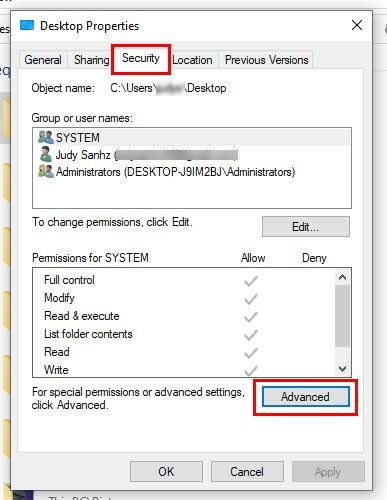
Također ćete vidjeti opciju Promjena pored informacija o vlasniku. Ako vam administrator da PIN ili lozinku, možete promijeniti vlasništvo nad datotekom. Ali ako nije, nema smisla pokušavati to učiniti bez znanja administratora.
Spriječite korištenje datoteke u pozadini
Ako datoteka radi u pozadini, to bi moglo sve objasniti. Ali da biste provjerili je li to slučaj, morat ćete koristiti Upravitelj zadataka. Ako se ne možete sjetiti kako ga otvoriti, evo nekoliko načina da ga pokušate brzo otvoriti.
- Pritisnite Ctrl + Alt Delete
- Ctrl + Shift + Esc
- Ikona Windows + X i odaberite Upravitelj zadataka s popisa opcija
- Desnom tipkom miša kliknite programsku traku i ona će biti treća odozdo
Nakon što ga otvorite, pronađite program, desnom tipkom miša kliknite na njega i odaberite opciju za završetak zadatka. Pokušajte sada preimenovati datoteku.
Pronađite opasne datoteke pomoću opcije skrivenih datoteka
Određene datoteke, kao što je autorun. inf, imaju reputaciju uzroka problema koje imate. Ako ih niste uspjeli pronaći, to je zato što morate omogućiti opciju Skrivene datoteke. To možete učiniti tako da odete na datoteku i kliknete na karticu Pogled na vrhu.

S desne strane potvrdite okvir za opciju Skrivene datoteke. Obavezno izbrišite datoteke autorun.inf ili bilo koje druge datoteke za koje znate da ih niste stvorili.
Održavajte svoje Windows računalo ažuriranim
Kada vaše računalo radi na najnovijoj verziji sa svim dosadašnjim ispravcima grešaka, manja je vjerojatnost da će virus napraviti bilo kakvu štetu (uzimajući u obzir da također koristite antivirus). Ažuriranja na čekanju mogu imati popravke koje vaše računalo treba da ostane snažno. Možete brzo provjeriti ima li ažuriranja na čekanju klikom na Windows ikona Start i klikom na zupčanik ići postavke.
Kada ste u postavkama, kliknite na Ažuriranje i sigurnost, nakon čega slijedi Windows Update. Ako nemate ažuriranja na čekanju, vidjet ćete poruku Ažurirani ste.
Ostali savjeti koje možete isprobati
Ako koristite besplatni antivirusni program, provjerite možete li se prebaciti na onaj koji se plaća. Dobivate zaštitu s besplatnim antivirusnim programom, ali zaštita je osnovna od uobičajenih virusa; uz plaćeni antivirusni program dobivate naprednu zaštitu kao što je bolje uočavanje nepoznatog zlonamjernog softvera koji može uzrokovati nemogućnost preimenovanja vaših datoteka.
Imate li mapu u kojoj je datoteka s lozinkom? Ako također koristite aplikaciju za šifriranje datoteke, to također može biti razlog zašto ne možete preimenovati datoteku. Pokušajte ukloniti zaštitu s datoteke i provjerite možete li preimenovati datoteku. Još jedan razlog zašto imate ovaj problem mogu biti neispravni registri. Možete koristiti alat za čišćenje kao što je System Mechanics da popravite sve te probleme.
Neki vas problemi mogu spriječiti u obavljanju stvari kao što je preimenovanje datoteka. Možda se čak čini glupim kada vidite što učiniti da to zaobiđete, ali događa se. Na primjer, postoji greška u tome kada svoje datoteke pregledavate u malim ikonama; sprječava vas da ih preimenujete. Nadamo se da će prebacivanje na drugi prikaz riješiti probleme ako je kriv ovaj kvar. Evo kako možete promijenite postavke gledanja.
Otvoren File Explorer i idite na datoteku koju trebate preimenovati. Klikni na Pregled kartica na vrhu i još jedna opcija gledanja koja nije mala opcija. Možete birati između sljedećeg:
- Srednje ikone
- Velike ikone
- Izuzetno velike ikone
Daljnje čitanje
Postoje razne druge pogreške koje možete doživjeti. Na primjer, postoje pogreške plavog ekrana, i pogreške kao što je disk je zaštićen od pisanja u sustavu Windows 10. Još jedna pogreška s kojom se nitko ne želi baviti, ali koja se događa je kada a kritični proces umire, pa evo nekoliko metoda za taj problem. Mogli biste stvoriti beskrajni popis pogrešaka na koje možete naići na svom Windows računalu, ali ako ga održavate ispravnim, manja je vjerojatnost da ćete doživjeti te probleme.
Zaključak
Možda ćete morati preimenovati datoteku jer se njezin sadržaj promijenio i trenutni naslov više nije točan. Ali može biti frustrirajuće kada vam računalo to ne dopušta, pogotovo ako morate ispuniti rok. Dobra je vijest da postoje različite metode kojima možete pokušati riješiti problem. Možete isprobati savjete poput ažuriranja računala do promjene načina na koji gledate datoteke. Koliko dugo imate ovaj problem? Javite mi u komentarima ispod i ne zaboravite podijeliti članak s drugima na društvenim mrežama.